![]()
| Utilisez l’outil Déplier pour créer une version plane 2D et dépliée d’un modèle 3D. Par exemple, si vous dessinez une boîte 3D en carton, la commande Déplier affichera les pièces planes requises pour construire la boîte, appelées «patrons» du modèle. L’opération de dépliage est divisée en trois étapes : |
|
1. Choix des arêtes le long desquelles la découpe
aura lieu.
2. Choix de la facette de départ pour le dépliage.
3. Vérification de la correspondance entre les points et
facettes du modèle original (3D) et ceux du (ou des) patron(s) obtenu(s).
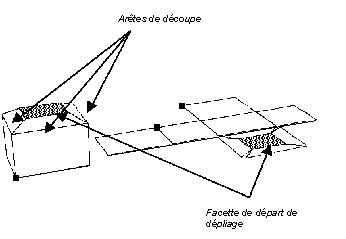
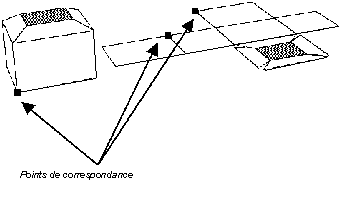
![]()
Cet outil conserve à l’objet en cours sa faculté
d’être éditable en Géométrie Dynamique mais ne la transmet pas à l’objet
généré.
Pour plus d’informations à ce sujet, référez-vous
au chapitre Manuel Utilisateur/ Les objets/ La Géométrie Dynamique.
Utilisation :
Si l’élément courant a déjà été déplié et que vous choisissez l’outil Déplier, vous travaillez automatiquement sur la version dépliée. Reportez-vous à la section sur la visualisation des correspondances pour savoir comment travailler avec un modèle déplié.
1. Sélection de l’élément à déplier.
Cliquez à l’aide de la Baguette sur l’élément que vous voulez déplier.
2. Sélection de l’outil déplier.
Cliquez sur l’icône représentant l’outil
dans la trousse.
AMAPI 3D ouvre une palette d’outils que vous
utiliserez dans les différentes étapes du dépliage.
![]()
3. Définition, si besoin est, des arêtes de découpe.
Sans précision de votre part avant de lancer la
commande de dépliage, AMAPI 3D choisira lui-même les arêtes de découpe pour le
dépliage.
Vous pouvez toutefois :
·![]() Forcer la découpe à passer par les
arêtes horizontales.
Forcer la découpe à passer par les
arêtes horizontales.
AMAPI 3D permet de sélectionner automatiquement les
arêtes de découpe par tranches (dans la mesure où modèle contient des arêtes
horizontales).
Pour cela deux méthodes sont possibles, en ayant recours
soit :
· A l’aide de
la palette : cliquer sur l’icône représentant la bascule d’axe horizontale
dans la palette des outils de dépliage.
Ou
· Au clavier : presser
la barre espace.
·![]() Forcer la découpe à passer par les
arêtes verticales.
Forcer la découpe à passer par les
arêtes verticales.
AMAPI 3D permet de sélectionner automatiquement les
arêtes de découpe par fuseaux (dans la mesure où modèle contient des arêtes
verticales).
Pour cela deux méthodes sont possibles, en ayant recours
soit :
· A l’aide de
la palette: cliquer sur l’icône représentant la bascule d’axe verticale
dans la palette des outils de dépliage.
Ou
· Au clavier : presser
deux fois la barre espace.
·![]() Forcer la découpe à passer par
certaines arêtes .
Forcer la découpe à passer par
certaines arêtes .
Le Lasso et le Viseur vous permettent de sélectionner
vous-même les arêtes le long desquelles la découpe se fera (en entourant les arêtes au
Lasso ou en sélectionnant les arêtes point par point à l’aide du Viseur).
Concluez toujours par la touche Entrée pour valider la
sélection.
L’accessoire de sélection qu’AMAPI 3D met à
votre disposition par défaut est le lasso, mais vous pouvez aussi bien utiliser le
viseur.
Pour changer d’accessoire de sélection deux manières
sont possibles, en ayant recours soit :
· A l’aide de
la palette: cliquer sur l’icône représentant l’accessoire dans la palette
des outils de dépliage.
Ou
· A la souris :
PC : Cliquez sur le bouton droit de la souris.
Mac : Maintenez la touche Option enfoncée et cliquez
sur la souris.
Le viseur apparaît.
![]()
Si vous n’aviez pas désigné assez d’arêtes de
découpe pour que la forme puisse s’ouvrir convenablement, AMAPI 3D complétera.
·![]() Désélectionner des arêtes de
découpe sélectionnées par erreur.
Désélectionner des arêtes de
découpe sélectionnées par erreur.
AMAPI 3D permet de désélectionner automatiquement toutes les arêtes de découpe précédemment sélectionnées par l’opérateur. Pour cela, cliquer sur l’icône de désélection dans la palette des outils de dépliage.
4.![]() Identification de la facette de
départ pour la découpe.
Identification de la facette de
départ pour la découpe.
Sans précision de votre part avant de lancer la
commande de dépliage, AMAPI 3D choisira lui-même une facette de départ pour le
dépliage.
Vous pouvez toutefois indiquer vous-même une facette de
départ pour la découpe.
Il s’agit dans ce cas, de sélectionner la face du
modèle à partir de laquelle l’opération de dépliage commence. La sélection se
fait à l’aide de l’accessoire de sélection de facette « Main ».
L’accessoire de sélection qu’AMAPI 3D met à
votre disposition par défaut est le lasso. Pour changer d’accessoire et obtenir
l’accessoire main, deux manières sont possibles en ayant recours soit :
· A la
palette : cliquer sur l’icône représentant l’accessoire dans la
palette des outils de dépliage.
Ou
· A la souris :
PC : Cliquez sur le bouton droit de la souris.
Mac : Maintenez la touche Option enfoncée et cliquez
sur la souris.
Repérez l’opération jusqu’à apparition de la
main.
5.![]() Dépliage.
Dépliage.
Avant de lancer le dépliage, vous aurez pu éventuellement passer par l’étape n°3 et/ou l’étape n°4. Sans précision de votre part AMAPI 3D choisira lui-même les arêtes de découpe et/ou une facette de départ du dépliage.
Choisissez l’icône Déplier située dans la
palette des outils de dépliage.
L’élément original n’est pas modifié, et une
version dépliée apparaît sur le plan horizontal.
Le curseur devient le Viseur et vous pouvez maintenant
visualiser les correspondances entre les points et les facettes du modèle original et
ceux des pièces dépliées.
6. Visualisation des points et des facettes de correspondance entre l’objet original et son modèle déplié.
· Visualisation des points de correspondance.
Une fois que vous avez déplié le modèle, le Viseur
apparaît et vous avez la possibilité d’afficher les points et les facettes en
correspondance entre le modèle original et son patron.
· Cliquez sur un
point du modèle déplié. Le point correspondant sur le modèle originel est mis en
évidence.
· Continuez à
cliquer sur des points, les positions correspondantes s’affichent à leur tour.
· Visualisation des facettes correspondantes.
Pour changer d’accessoire et obtenir la main
(accessoire de sélection de facette), deux manières sont possibles, en ayant recours
soit :
· A la palette
assistante : cliquer sur l’icône représentant l’accessoire main
dans la palette assistante.
Ou
· A la souris :
PC : Cliquez sur le bouton droit de la souris.
Mac : Maintenez la touche Option enfoncée et cliquez
sur la souris.
La main apparaît enfin.
Ce dernier curseur vous permet de sélectionner une facette soit sur le modèle originel, soit sur le modèle déplié. La facette correspondante située sur l’autre modèle est mise en surbrillance.
7. Fin de l’action.
Terminez l’action en posant l’outil (suivant interface « trousses à outils »). Voir chapitre Manuel Utilisateur /Trousses à outils /Utilisation générale d’un outil /Comment terminer une action ?
| Voir chapitre Travaux
pratiques : · Une enceinte acoustique /Déplier la caisse de l’enceinte. |
![]()